2020年维修店最常用的重装系统步骤
- 分类:教程 回答于: 2020年06月16日 13:30:16
2020年你不会还不知道重装系统步骤吧?作为个人最常用的技能之一,重装系统成为了各个电脑店的必备技能之一,也随着各种制作工具的诞生,重装系统变得越来越简单,越来越平民化,接下来我们将带你重装系统步骤的详细版本,建议你收藏起来这样的一份重装系统步骤!
1、打开下载好的一键重装系统工具--小白一键重装系统
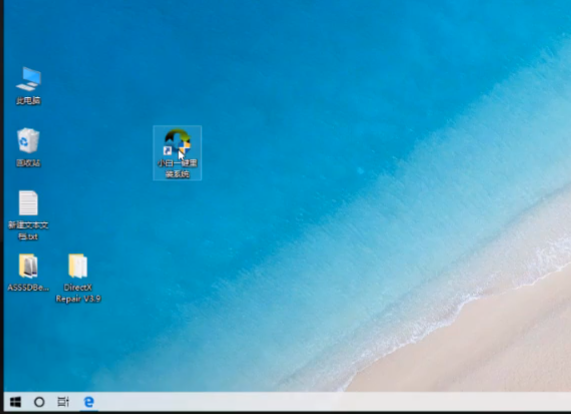
2、等待系统自动检测适合安装的系统
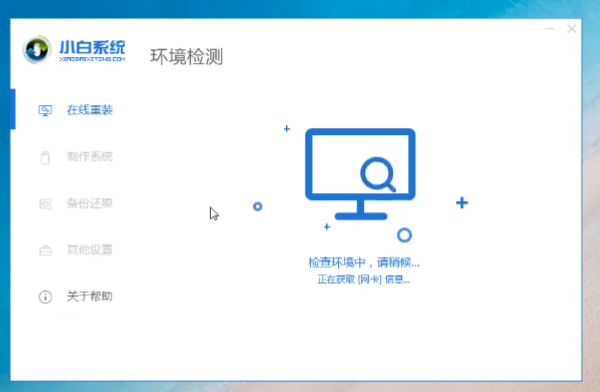
3、选择软件推荐的系统,点击安装此系统
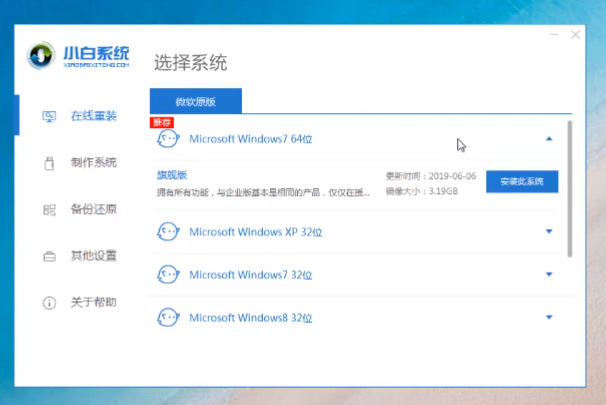
4、选择需要的软件,点击下一步
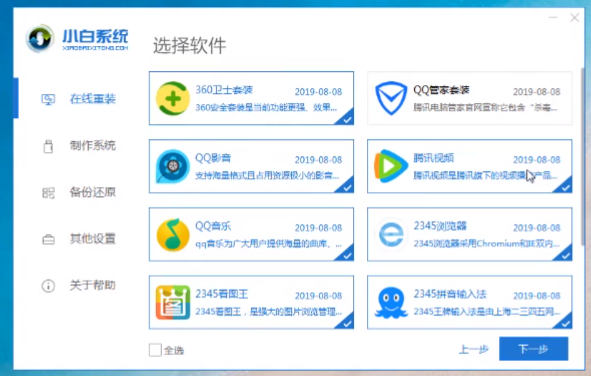
5、下载中,耐心等待即可,不限速下载
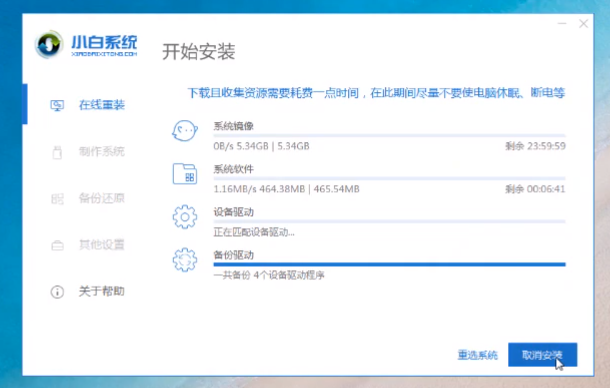
6、程序自动部署,继续耐心等待
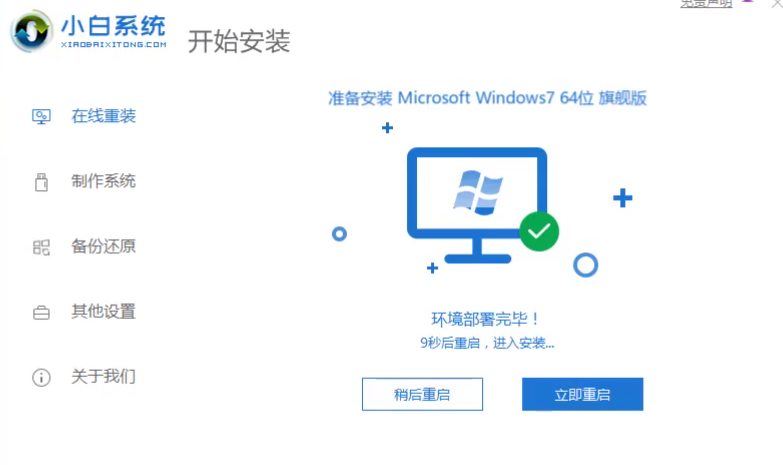
7、完成后点击重启基可以开始安装系统
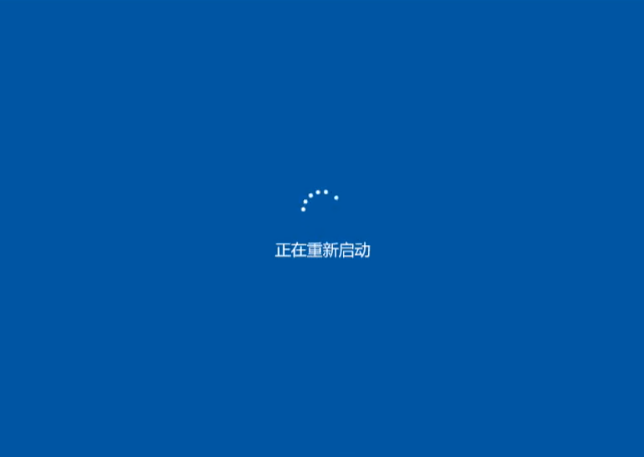
8、重启进入PE系统,开始自动加载程序,加载完成后开始自动安装
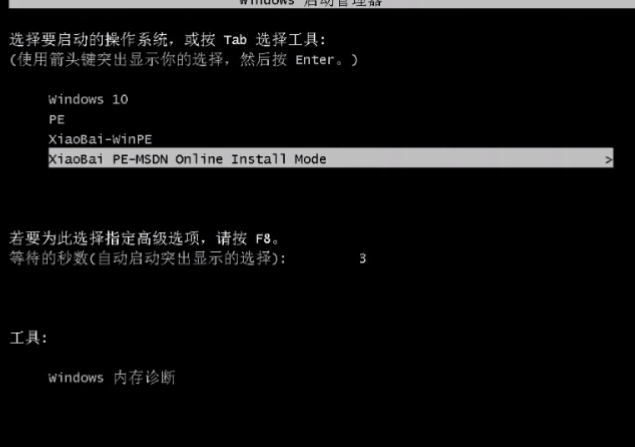
9、自动执行的过程中不要干预和中断安装
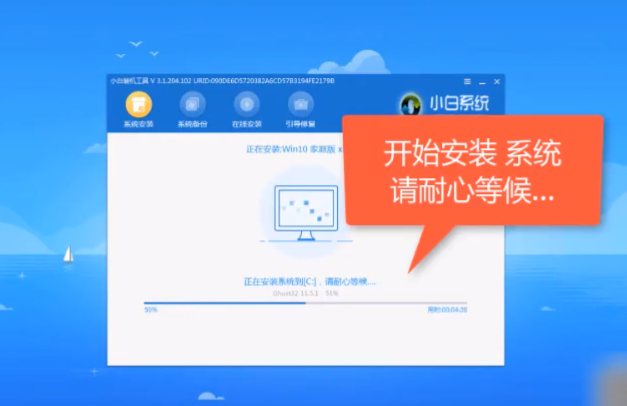
10、整个过程30分钟完成,安装成功后即可正常使用
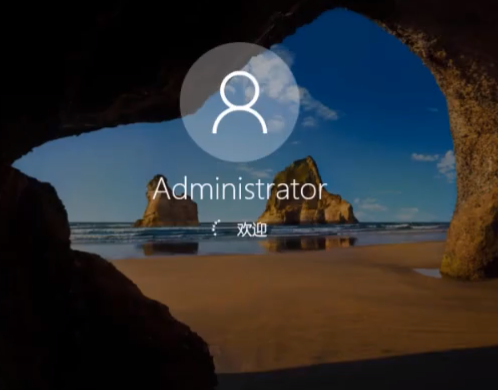
以上就是重装系统步骤的详细教程,这个工具好用吧!赶紧下载一个小白一键重装系统吧!你也是重装系统大师
 有用
26
有用
26


 小白系统
小白系统


 1000
1000 1000
1000 1000
1000 1000
1000 1000
1000 1000
1000 1000
1000 1000
1000 1000
1000 1000
1000猜您喜欢
- 电脑删除文件怎么恢复呢?2019/08/14
- 不用u盘重装系统win10教程2021/10/07
- 360系统重装大师怎么样2022/11/30
- H61怎么设置u盘启动?2016/11/13
- mbr转gpt安装方法图解2017/10/13
- 电脑系统升级的操作是什么..2023/03/22
相关推荐
- 最安全重装系统的方法2019/12/28
- 如何用移动硬盘重装系统2022/06/18
- 2023新版windows系统盘下载安装..2023/05/08
- 电脑进不去系统如何重装系统..2021/07/26
- 简述台式电脑重装系统失败怎么办啊..2023/03/30
- 系统重装后发现有两个系统怎么办..2015/12/21

















